Как использовать всплывающее окно с эмодзи на iPad с аппаратной клавиатурой на iPad
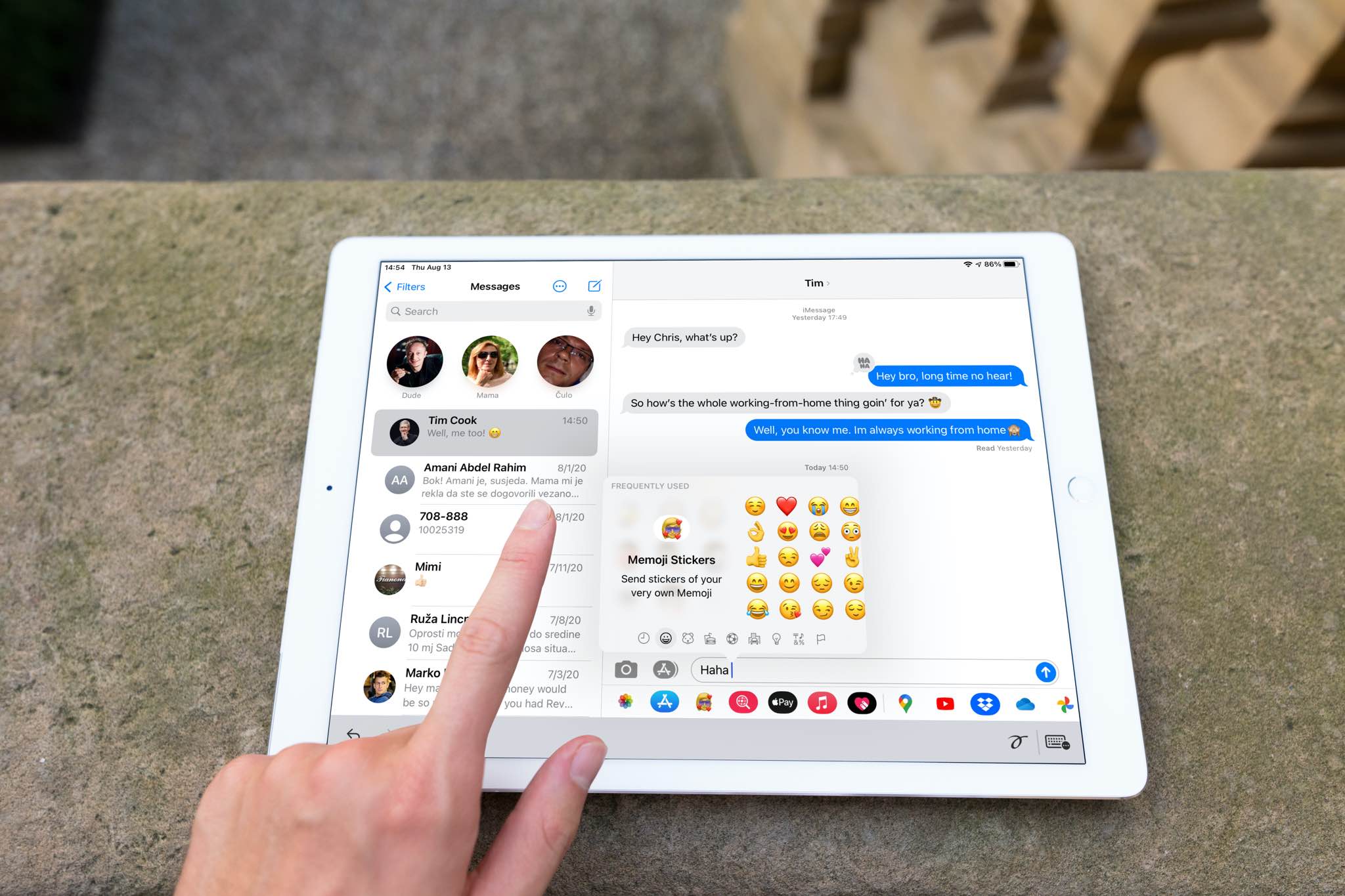
В iOS 14 появилась столь необходимая функция поиска смайлов на iPhone. А с iPadOS 14 вы получаете новый способ ввода смайлов, когда к планшету Apple подключена аппаратная клавиатура. Следуйте инструкциям в нашем руководстве, чтобы узнать, как вызывать и использовать всплывающее окно с эмодзи на iPad.
Это отличная функция для тех случаев, когда вы используете внешнюю клавиатуру iPad. Хотя на некоторых клавиатурах iPad от Apple есть специальная клавиша Globe, на многих сторонних клавиатурах нет. С помощью всплывающего окна эмодзи на iPad вы можете вводить эмодзи, не используя меню глобуса.
РУКОВОДСТВО: Советы по использованию эмодзи в поиске iOS
Так как же быстро найти смайлики при использовании аппаратной клавиатуры с планшетом Apple? Следуйте нашим кратким инструкциям по использованию нового всплывающего окна эмодзи для iPad в iPadOS 14.
Как использовать всплывающее окно с эмодзи на iPad
Выполните следующие действия, чтобы открыть всплывающее окно смайликов на iPad.
- С подключенной внешней клавиатурой iPad откройте приложение, принимающее ввод текста, например Notes.
- Коснитесь текстового поля в приложении.
- Теперь нажмите символ клавиатуры на панели инструментов внизу, затем выберите значок смайлика.
- Откроется плавающее меню со всеми символами смайликов, разделенными на категории. Проведите по категориям, чтобы найти смайлик, который вы ищете, затем нажмите его, чтобы ввести в текстовое поле.
К сожалению, всплывающее окно не сохранится, чтобы вы могли ввести несколько смайлов одновременно.
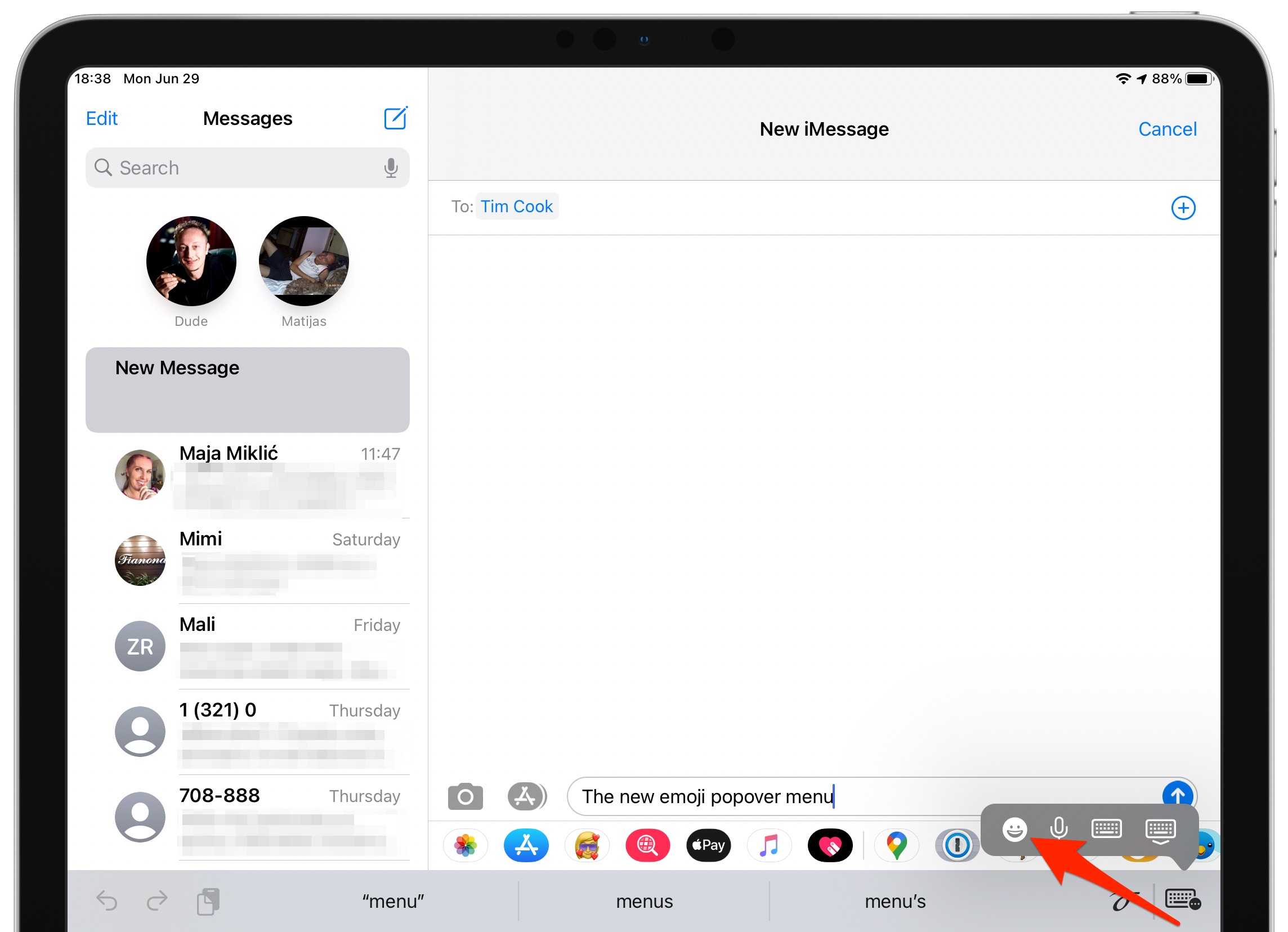
Этот параметр доступен только при использовании внешней клавиатуры с планшетом Apple.
С другой стороны, по крайней мере, теперь вы можете выбирать смайлики из меньшего меню, при этом полноразмерная программная клавиатура с смайликами не мешает вашей работе.
Было бы здорово, если бы для клавиатуры Emoji была выделенная комбинация клавиш?
Как использовать сочетания клавиш Emoji
Как оказалось, в iOS 14 и iPadOS 14 есть. Просто нажмите одновременно следующие клавиши на внешней клавиатуре iPad:
Ctrl (⌃) + Command (⌘) + Пробел
Это немедленно активирует системную клавиатуру Emoji (она работает и в macOS!).
Как и раньше, вы также можете нажать виртуальную клавишу Globe на стандартной клавиатуре iOS, чтобы переключаться между установленными программными клавиатурами. А еще лучше, удерживая клавишу Globe, во всплывающем меню переместитесь на нужную клавиатуру, например Emoji, а затем отпустите. Если вы используете одну из клавиатур Apple iPad, вместо этого вы также можете нажать физическую клавишу Globe, как и раньше.
РУКОВОДСТВО: Как вставить смайлики куда угодно с помощью простого сочетания клавиш Mac
Однако на многих клавиатурах сторонних производителей для iPad отсутствует специальная клавиша Globe. Ну так что ты делаешь? В этом случае просто нажмите на внешней клавиатуре следующую комбинацию:
Ctrl (⌃) + пробел
Это имитирует нажатие кнопки Globe: вы получаете одно и то же всплывающее окно со списком всех программных клавиатур iOS, которые вы добавили в свой iPad. И обратите внимание на этот совет: многократное нажатие клавиши пробела, удерживая клавишу Control, циклически перемещается по клавиатурам, перечисленным в меню.
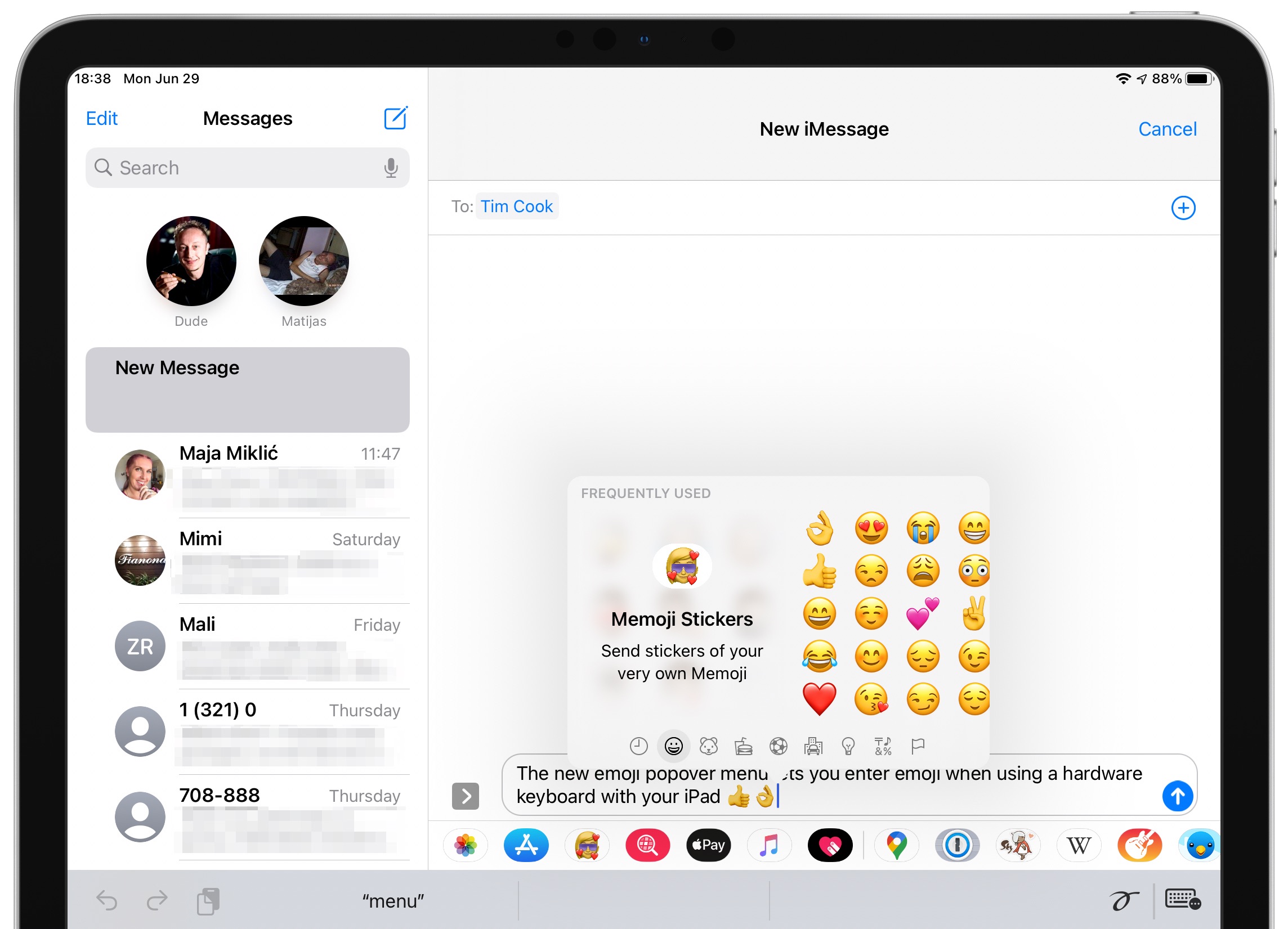
Нажатие Control + Space на физической клавиатуре имитирует функциональность клавиши Globe.
Все это довольно крутые советы для тех ситуаций, когда вам нужно переключиться на другую раскладку клавиатуры, но вы используете аппаратную клавиатуру без выделенной клавиши Globe.
Всплывающее окно эмодзи на iPad требует доработки
Всплывающее окно со смайликами на iPad работает, только если к планшету подключена физическая внешняя клавиатура. Это удобное меню недоступно при использовании программной клавиатуры, будь то основной или сторонней.
Я бы хотел, чтобы эта удобная функция предоставляла дополнительные возможности. Например, удобной функции поиска смайликов на iPhone здесь нет. То же самое касается пометки смайлов как избранных. Любопытно, что обе эти функции поддерживаются во всплывающем окне смайликов на Mac.
Учебник: как узнать, что означает смайлик на вашем Mac
Однако этой замечательной новой функции не хватает некоторых опций по сравнению с поиском смайликов на Mac. Например, вы не можете установить определенный символ смайлика в качестве любимого.
Поиск эмодзи на iPhone
В iOS 14 появилась удобная функция поиска смайликов на iPhone и iPod touch, благодаря чему поиск идеальных смайлов на данный момент становится легким делом. Просто переключитесь на системную клавиатуру Emoji при использовании приложения, принимающего текст, например сообщений или заметок.
Вы увидите новое поле поиска прямо над предложением клавиатуры.
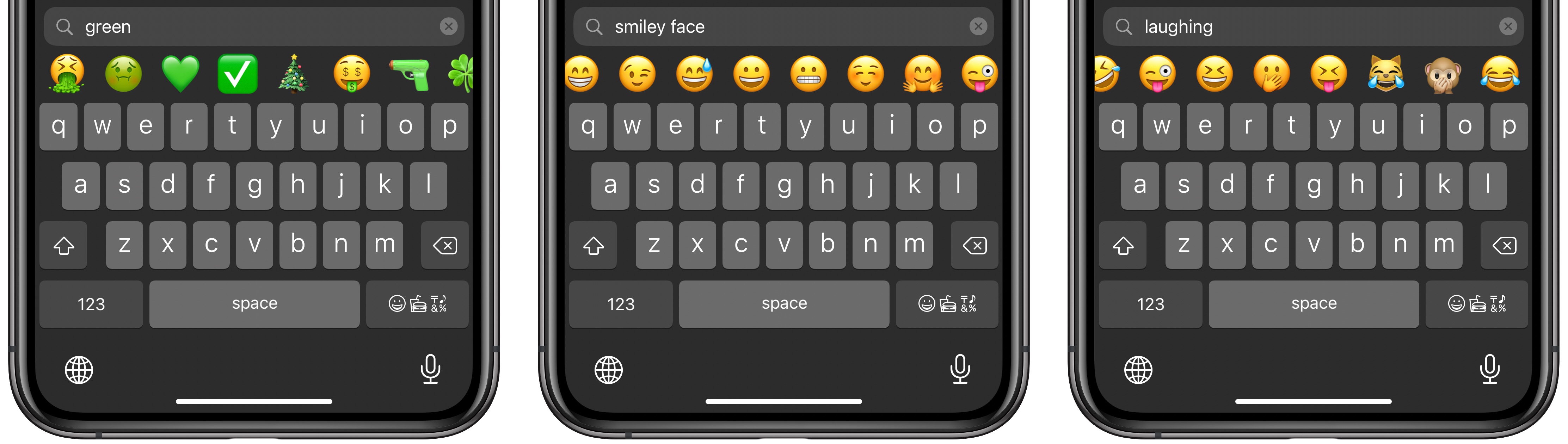
Просто введите несколько распространенных фраз, чтобы получить смайлики, соответствующие описанию
Вы можете ввести в это поле общие фразы, такие как «грустный», «счастливый», «смайлик» или что-то подобное, чтобы мгновенно увидеть соответствующие смайлы в прокручиваемом списке. Независимо от того, как вы на это смотрите, это намного полезнее, чем прокрутка, казалось бы, бесконечного списка смайлов, как животное.
Другие функции эмодзи в iOS и iPadOS 14
iOS 13, iPadOS 14 и macOS Big Sur также позволяют использовать смайлики в большем количестве мест, чем раньше. В приложении «Сообщения» вы можете персонализировать фотографию группового чата с помощью соответствующих эмодзи.
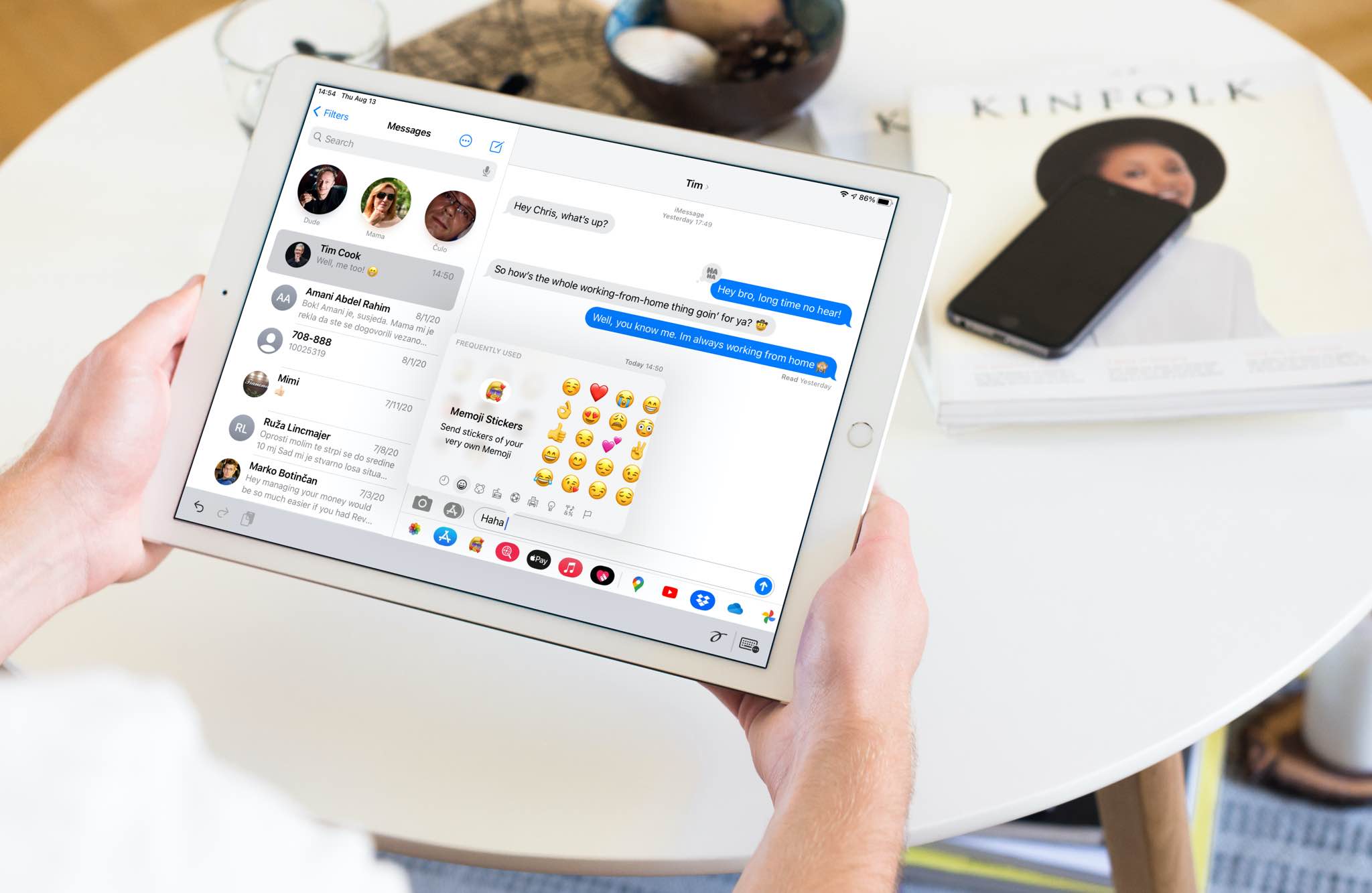
В напоминаниях списки можно персонализировать с помощью эмодзи. А если вы используете Memoji, вам понравится, что iOS 14, iPadOS 14 и macOS Big Sur позволяют закрывать лицо Memoji.
Новые смайлы появятся позже в 2020 году
После того, как этой осенью будут публично выпущены iOS 14, iPadOS 14, macOS 11 Big Sur и watchOS 7, в одном из последующих точечных обновлений появятся дополнительные эмодзи. Согласно предварительному просмотру этих новых смайликов Apple, мы увидим добавление ниндзя, легких, пузырькового чая, бобра и многого другого.
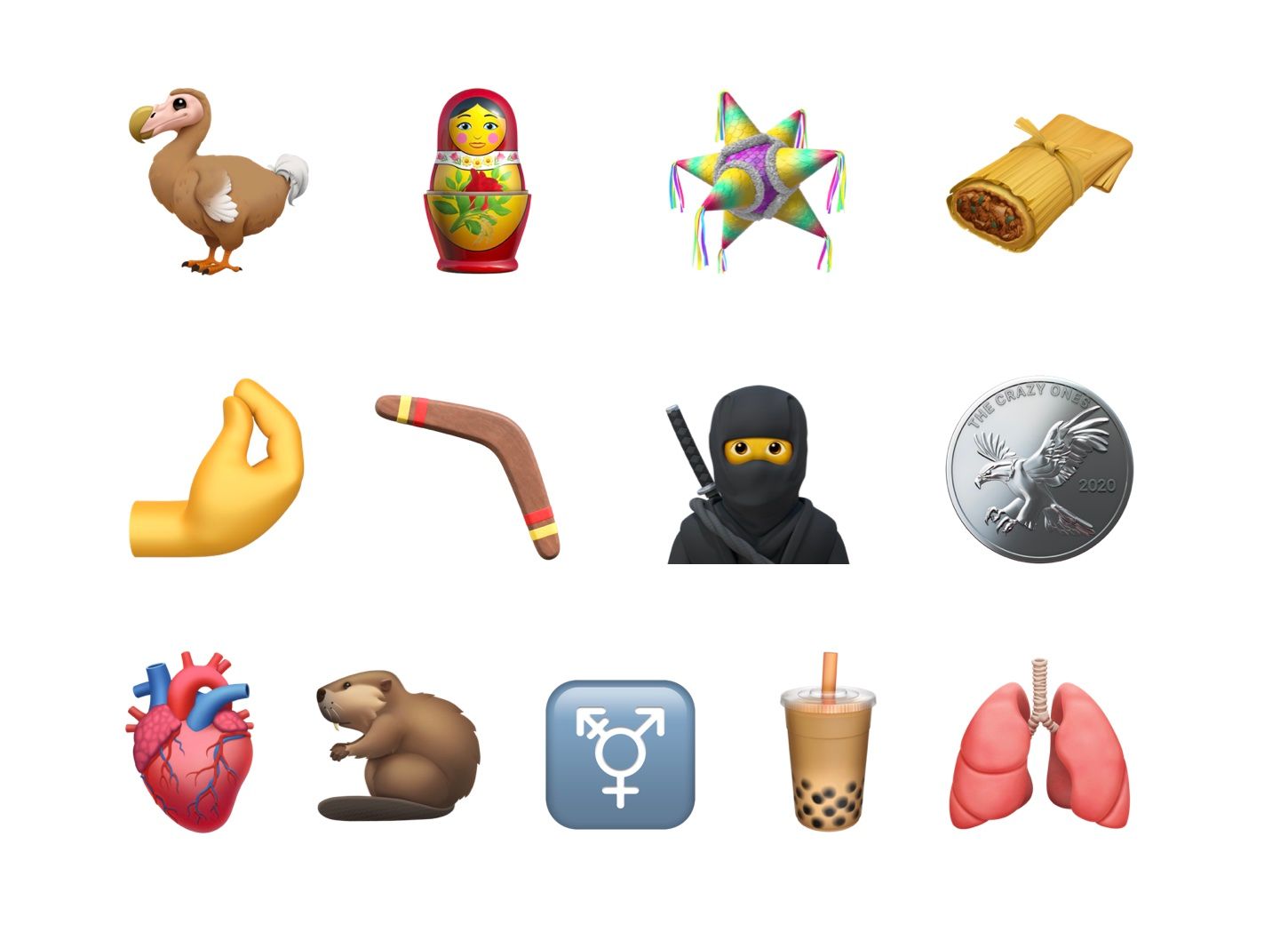
Позже в 2020 году мы получим кучу новых эмодзи вместе с настройками существующих.
Все предстоящие дополнения к смайликам являются частью основного выпуска Emoji 13.0, одобренного организацией Unicode. Помимо Apple, другие крупные технологические гиганты, такие как Google и Microsoft, могут создавать свои собственные дизайны для смайлов, одобренных в последнем пакетном выпуске.
50 основных новых функций в iOS 14
Чтобы получить быстрый обзор 50 основных новых функций iPhone и iPod touch, представленных в iOS 14, обязательно посмотрите наше практическое видео-руководство, встроенное прямо перед вами.
Подпишитесь на iDownloadBlog на YouTube
Нужна помощь? Спросите iDB!
Если вам нравится этот урок, передайте его своим друзьям и оставьте комментарий ниже.
Застрял? Не знаете, как делать определенные вещи на своем устройстве Apple? Сообщите нам через [email protected] и будущее руководство может предоставить решение.
Отправляйте свои собственные практические рекомендации через [email protected].






